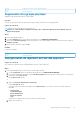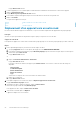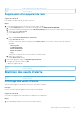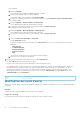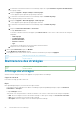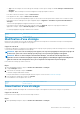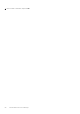Users Guide
Identifier GUID-623FC339-F46A-41A9-B29D-EA2F6579BCF8
Version 2
Status Translation approved
Suppression d'un groupe physique
Supprimez les groupes physiques qui ne sont plus valides.
Prérequis
Assurez-vous que l’option Réduction de puissance d’urgence (EPR) est désactivée sur le groupe physique.
À propos de cette tâche
Pour supprimer un groupe physique, procédez comme suit :
REMARQUE : Si une stratégie est appliquée au groupe, elle est également supprimée de Power Manager lors de la
suppression du groupe.
Étapes
1. Lancez OpenManage Enterprise.
2. Sur la page Appareils, dans le volet de gauche, développez la section GROUPES D’EXTENSIONS.
3. Dans la section Hiérarchie physique, accédez au groupe que vous souhaitez supprimer, cliquez sur Plus d’options, puis cliquez sur
Supprimer le groupe.
4. Dans l’écran de confirmation, cliquez sur Oui.
Résultats
Le groupe est supprimé.
Identifier
GUID-C9F35671-1D34-4867-A6BD-9D953D4A6C7D
Version 2
Status Translation approved
Réorganisation du logement de rack des appareils
À propos de cette tâche
Pour réorganiser le logement de rack des appareils dans un rack, procédez comme suit :
Étapes
1. Lancez OpenManage Enterprise, puis effectuez l’une des étapes suivantes :
a. Sur la page Appareils, dans le volet de gauche, développez la section GROUPES D’EXTENSIONS.
b. Pour afficher les appareils, développez le groupe Hiérarchie physique jusqu’au niveau d’un rack, puis cliquez sur Plus d’options.
c. Sélectionnez l’option Gérer le rack.
La page Gérer le rack s'affiche.
ou
a. Cliquez sur Gestion de l’alimentation > Vue du rack.
La page Vue du rack s'affiche.
Pour filtrer et afficher les données, développez l’option Filtres avancés. Vous trouverez ci-dessous la liste des catégories
disponibles :
• Nom de groupe
• Condition d'intégrité
• État de l'alimentation
• État de la connexion
• Type
Sélectionnez les catégories de votre choix et affichez les données filtrées.
b. Cliquez sur le nom du rack.
Désinstallation de Power Manager
51